文章详情页
剪映怎么设置自动踩点?剪映自动踩点设置图文教程
浏览:206日期:2023-09-04 15:30:08
剪映怎么设置自动踩点?剪映app是一款功能强大且好用的视频卡点拍摄剪辑软件,有自动卡点模板。今天,小编为大家带来了剪映自动踩点设置图文教程,感兴趣的朋友快来了解一下吧。
剪映制作自动踩点视频教程
1、现在如果要制作出卡点效果的视频,大家就得先下载“剪映”APP,然后从主页里点击“新建项目”按钮,然后从手机本地导入相关的素材进行编辑。

2、而在进入编辑界面之后,我们就可以找到底端的“音频”功能,并且从下方列表里选择“音乐”按钮,找到在线卡点的曲库。
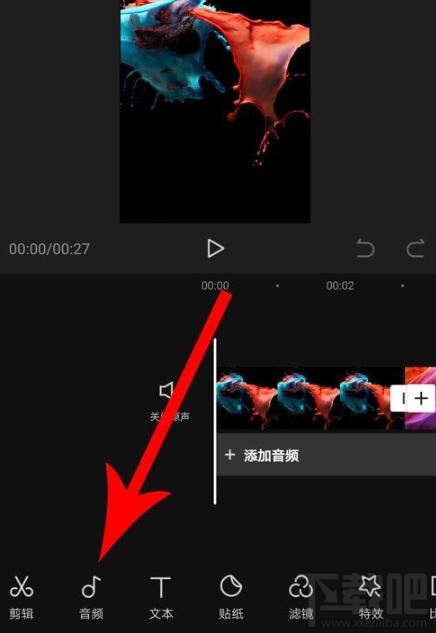
3、随后需要进入卡点曲库下载感兴趣的音乐,并且选择右侧的“使用”按钮,将其应用到当前素材上。
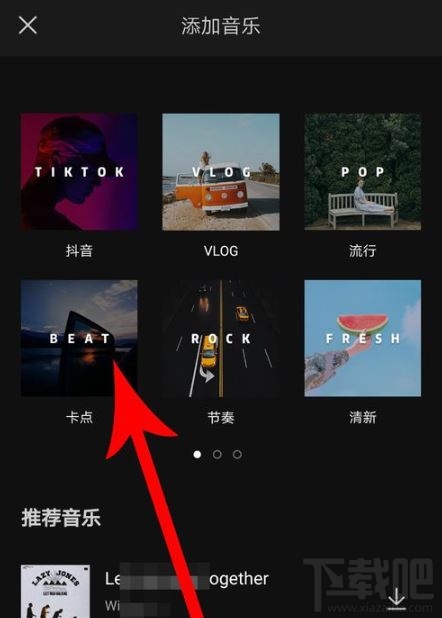
4、随后我们需要点击上方刚刚添加的音频列,从唤起的菜单里找到“卡点”功能进行设置,非常方便。
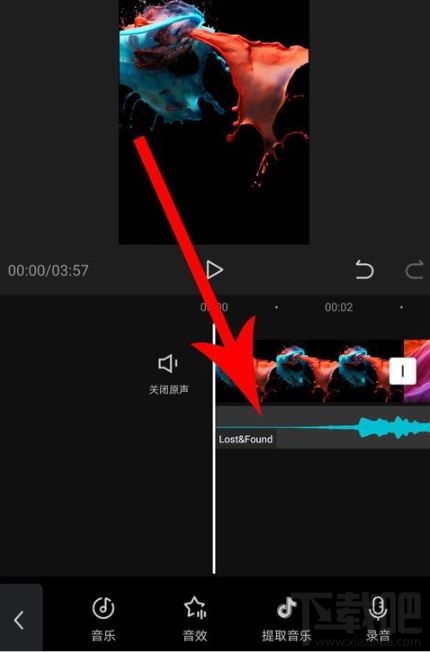
5、打开卡点的列表之后,大家还需要选择左侧的“自动卡点”按钮(如下所示),这样就能将每次卡点的节奏用黄点标注出来。
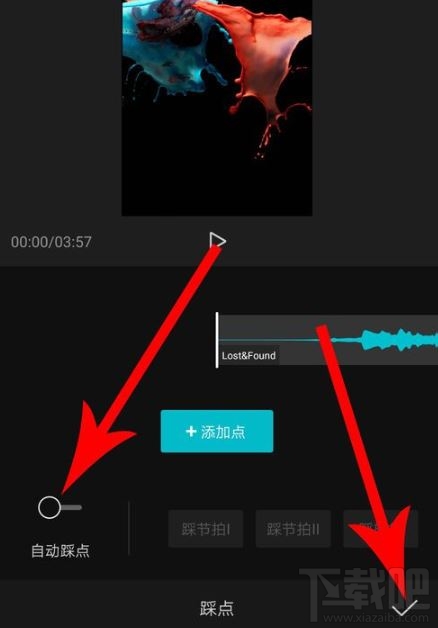
6、最后在将上方素材的内容进行拖动剪辑,让它符合黄点的节奏(如下所示),如此就能成功制作出卡点效果的视频了。
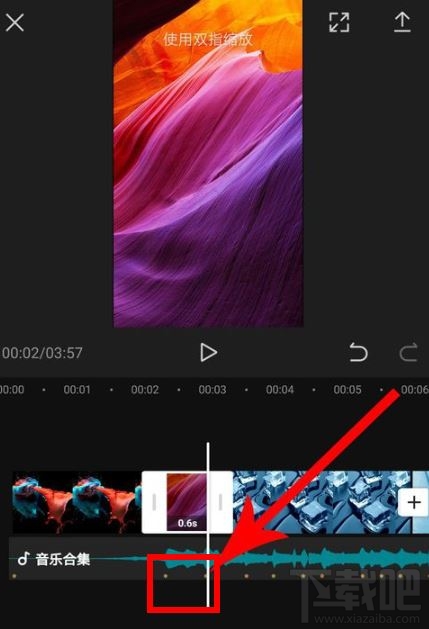
以上便是小编为大家分享的"剪映的踩点功能在哪 剪映自动踩点设置图文教程"的全部内容,希望能够帮到你。
相关文章:
排行榜

 网公网安备
网公网安备